
Sommige websites zijn nog steeds sterk afhankelijk van Internet Explorer, waarmee alleen in deze browser de inhoud correct kan worden weergegeven. Een ActiveX-elementen of sommige Microsoft-plug-ins kunnen bijvoorbeeld op een webpagina worden geplaatst, zodat gebruikers van andere browsers kunnen tegenkomen dat deze inhoud niet wordt weergegeven. Vandaag proberen we een soortgelijk probleem op te lossen met behulp van het tabblad EE-tabblad voor de Mozilla Firefox-browser.
IE-tabblad - een speciale browserverlenging voor Mozilla Firefox, waarmee de juiste weergave van pagina's wordt bereikt in de "Fire Fox", die eerder alleen in een standaardbrowser voor Windows werden bekeken.
Het installeren van een ie-tabsupplement voor Mozilla Firefox
U kunt onmiddellijk naar de IE-tabbladen instellen op de link aan het einde van het artikel en dit supplement zelf vinden via de ingebouwde Firefox Supplement Store. Om dit te doen, klikt u op de rechterbovenhoek van de browser op de knop Internetbrowser en in het pop-upvenster, selecteert u de sectie "Toevoegingen".
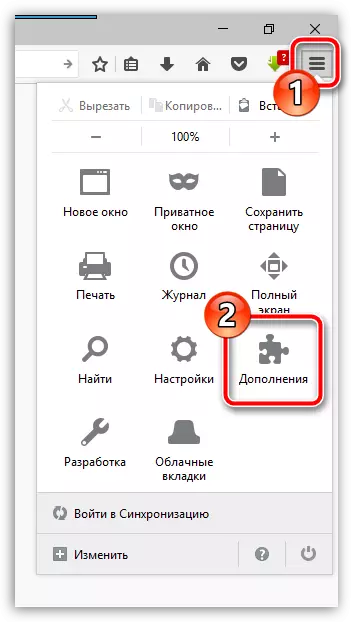
Ga in het linker gedeelte van het venster naar het tabblad "Extensions" , en in het rechter bovengedeelte van het venster in de zoekbalk, voert u de naam van de gewenste expansie in - Ie tabblad..
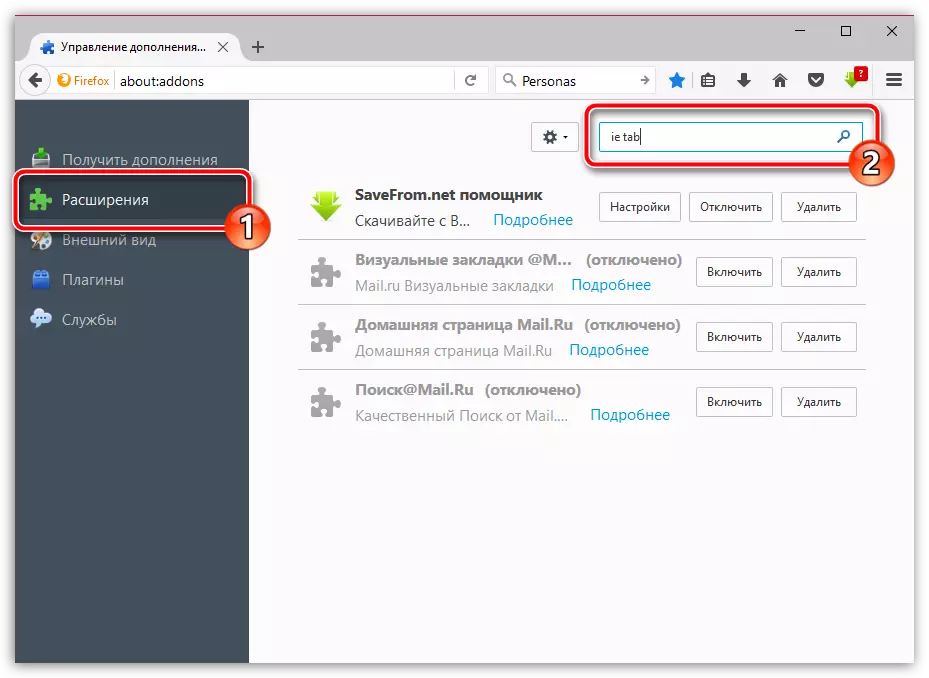
De eerste om het zoekresultaat te vermelden, wordt door ons weergegeven - ie Tab V2. Klik op de rechterkant op de knop. "Installeren" Om het toe te voegen aan Firefox.
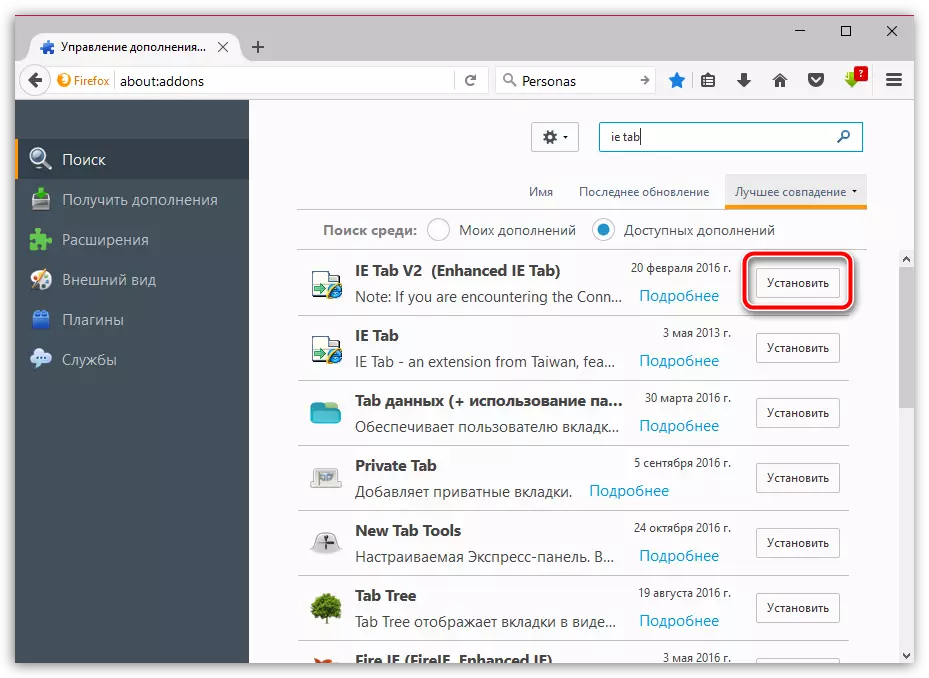
Om de installatie te voltooien, moet u de browser opnieuw opstarten. U kunt dit doen, zoals overeengekomen met het voorstel en de webbrowser zelf opnieuw starten.
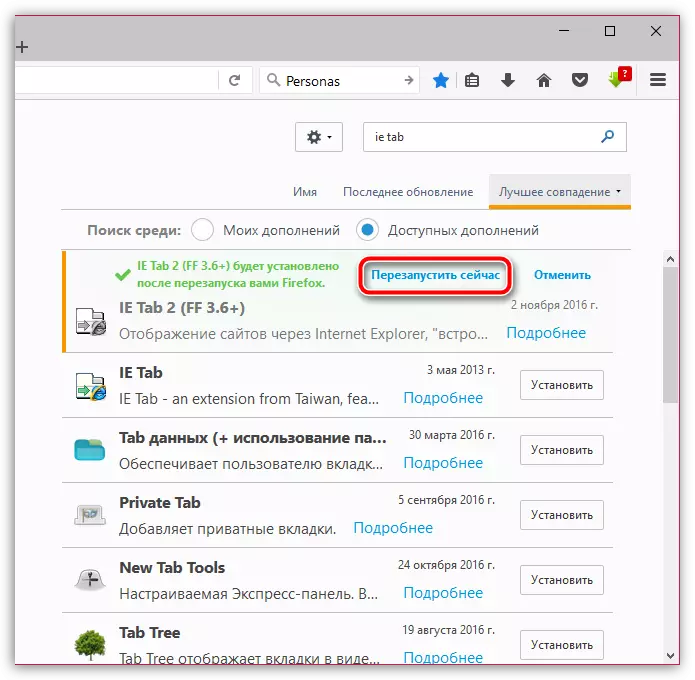
Hoe is het tabblad ie?
Het principe van de werking van het IE-tabblad is dat voor die sites waar u pagina's wilt openen met behulp van Internet Explorer, de toevoeging zal imiteren in Firefox het werk van de standaard webbrowser van Microsoft.
Om de lijst met sites waarvoor de Internet Explorer-imitatie wordt geactiveerd, wordt geactiveerd, klikt u in de rechterbovenhoek van Firefox via de menuknop en gaat u vervolgens naar de sectie "Toevoegingen".

Ga in het linker gedeelte van het venster naar het tabblad "Extensions" . Bij IE-tab klik op de knop "Instellingen".
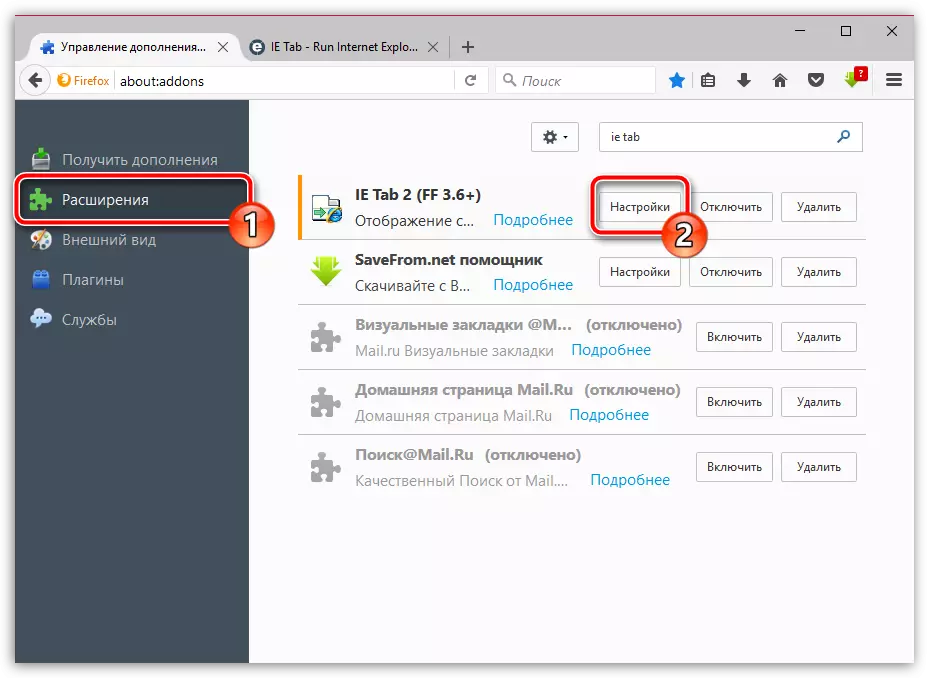
Op het tabblad "Display Rules" Dichtbij de grafiek "Site" Registreer het adres van de site waarvoor Internet Explorer Imitation wordt geactiveerd en klik vervolgens op de knop "Toevoegen".
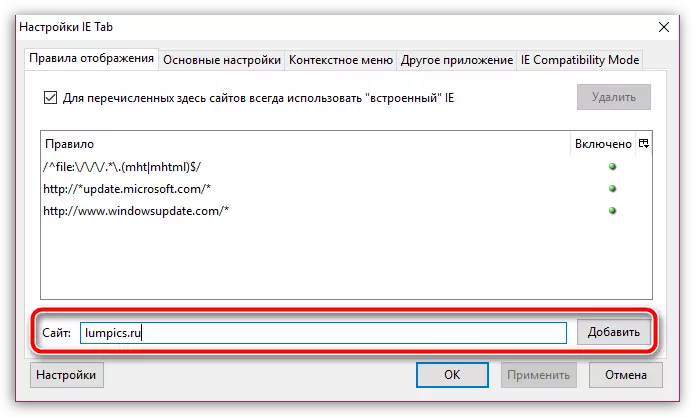
Wanneer alle benodigde sites worden toegevoegd, klikt u op de knop "Van toepassing zijn" en dan "OK".
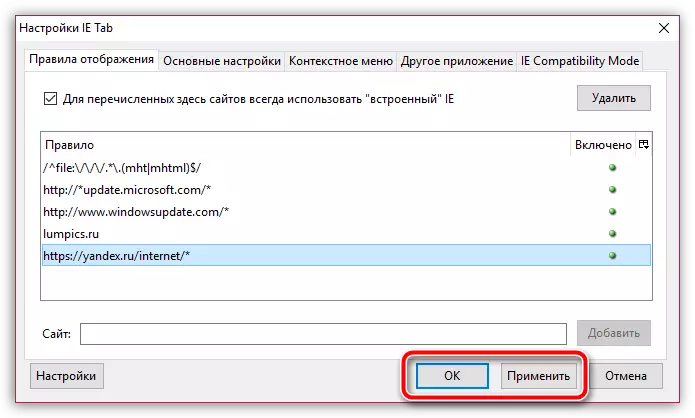
Controleer de actie van het supplement. Om dit te doen, laten we naar de servicepagina gaan die automatisch de browser bepalen die we gebruiken. Zoals je kunt zien, ondanks het feit dat we Mozilla Firefox gebruiken, wordt de browser gedefinieerd als Internet Explorer, wat betekent dat de toevoeging met succes functioneert.
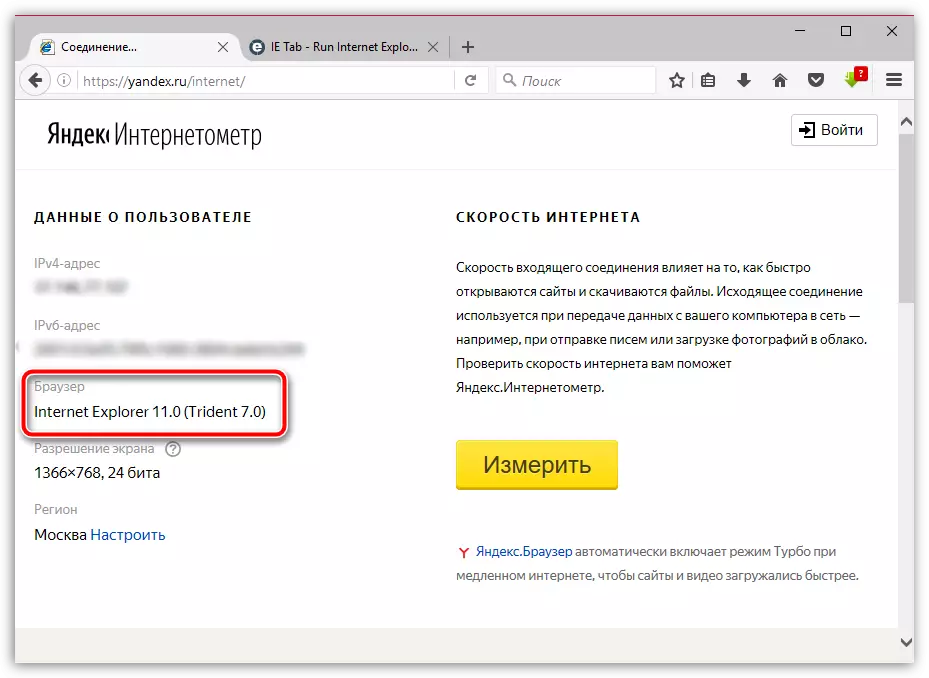
IE-tabblad is een aanvulling niet voor iedereen, maar het zal zeker nuttig worden voor die gebruikers die fulledged websurfen willen beveiligen, zelfs waar het gebruik van Internet Explorer vereist is, maar het wil niet een standaardbrowser uitvoeren, niet bekend van de positieve kant.
